WPS文档中如何实现“文字旋转”效果?
1、打开WPS文档。
双击任意WPS文档,打开WPS文档。

2、插入文本框。
点击“插入”——“文本框”——“横线”,在空白处点击鼠标进行绘制文本框。
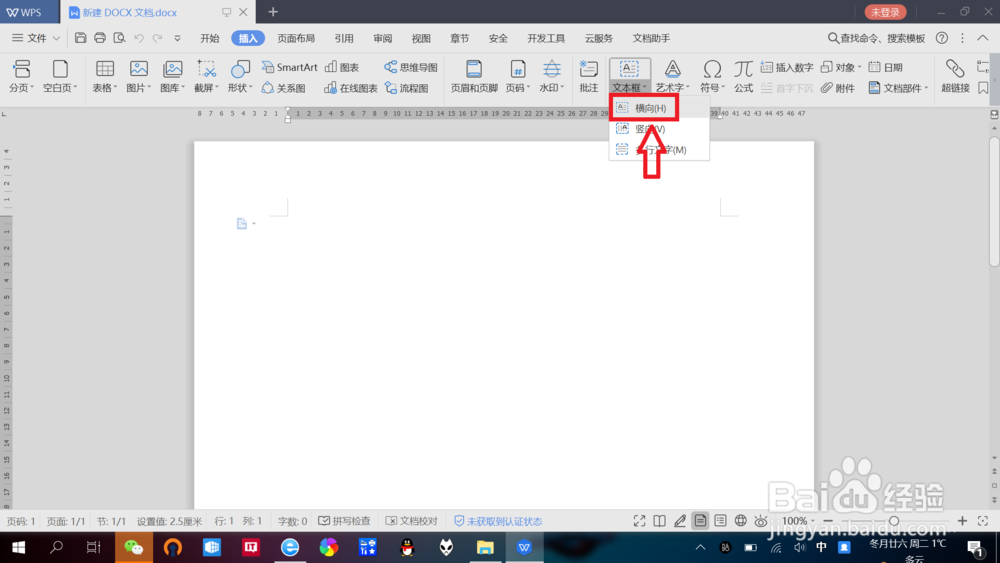
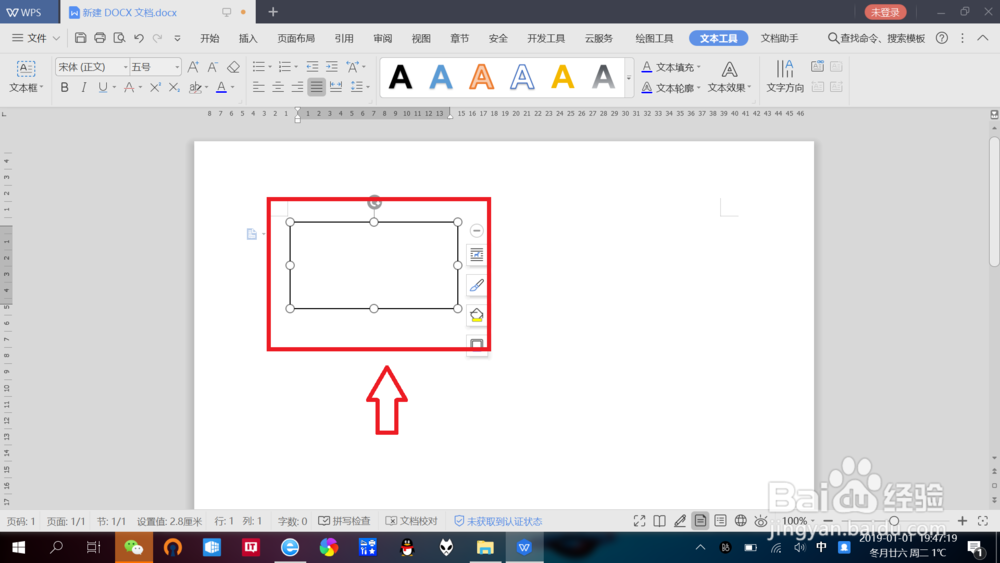
3、输入文本内容。
在插入的文本框内,输入文本内容,并设置字体、颜色及大小等。
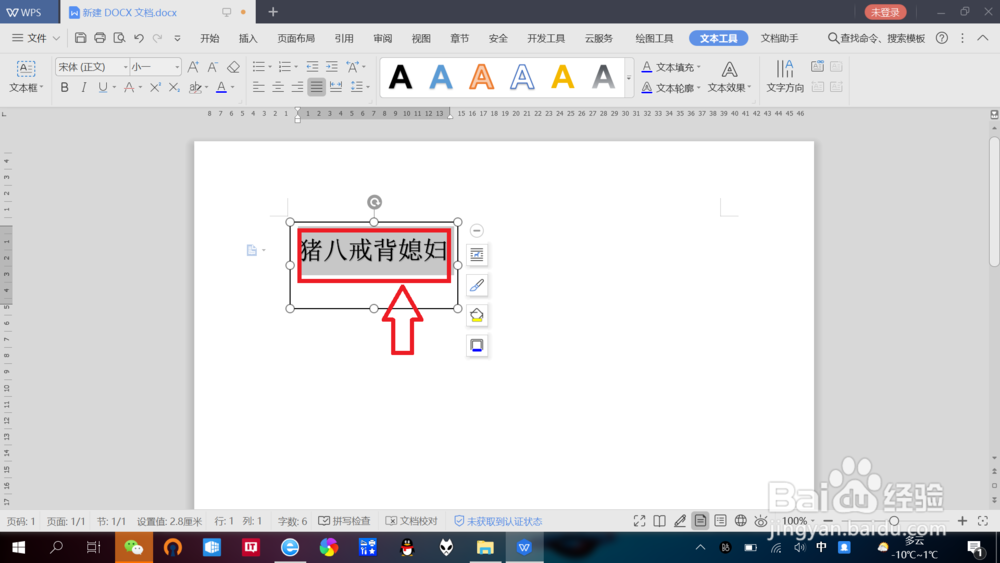
4、设置“文本框”对象格式。
右键点击“文本框”——“设置对象格式”,点击右侧“文本选项”——“文本框”,去掉勾选“不旋转文本”。
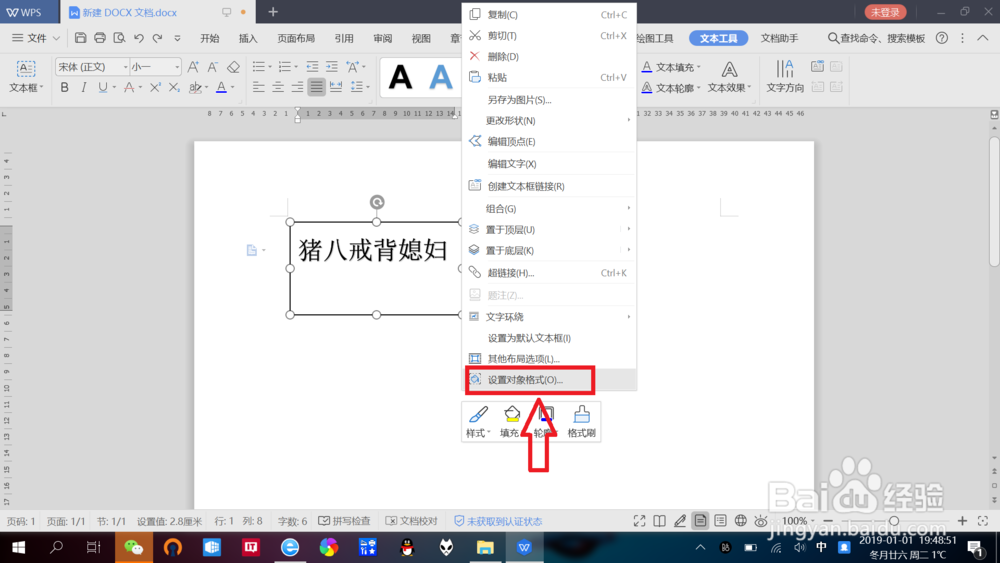
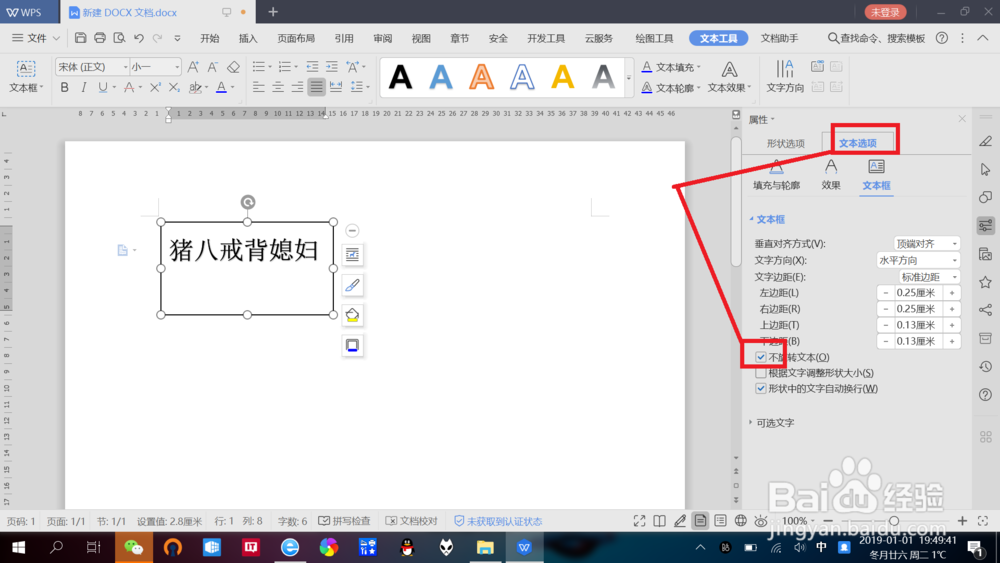
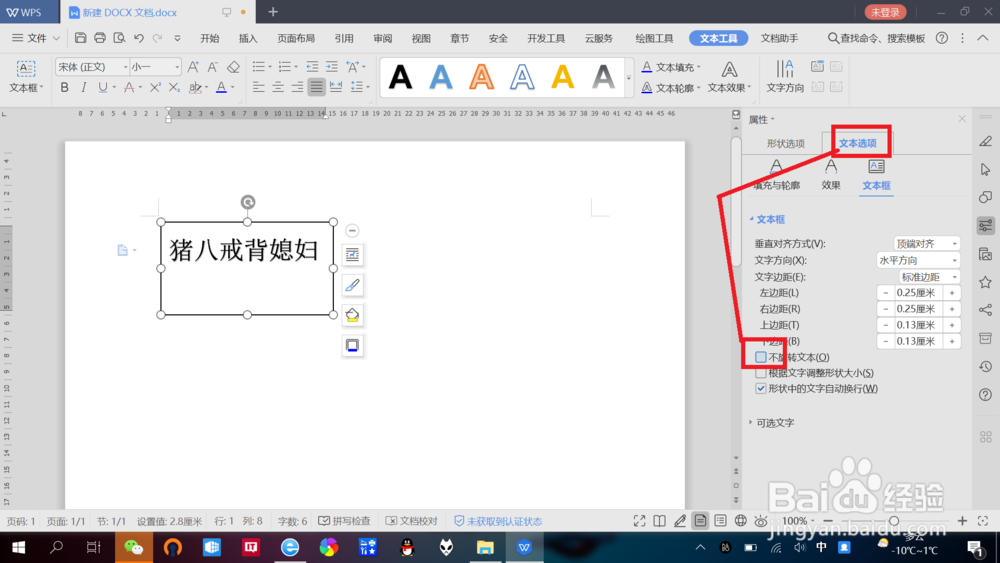
5、旋转文字。
点击文本框上面的“旋转”图标,可以看到文字跟随文本框一起旋转,确定旋转位置后,右键点击“文本框”——“轮廓”——“无线条颜色”,即可隐藏文本框,即可达到想要的“文字旋转”效果。
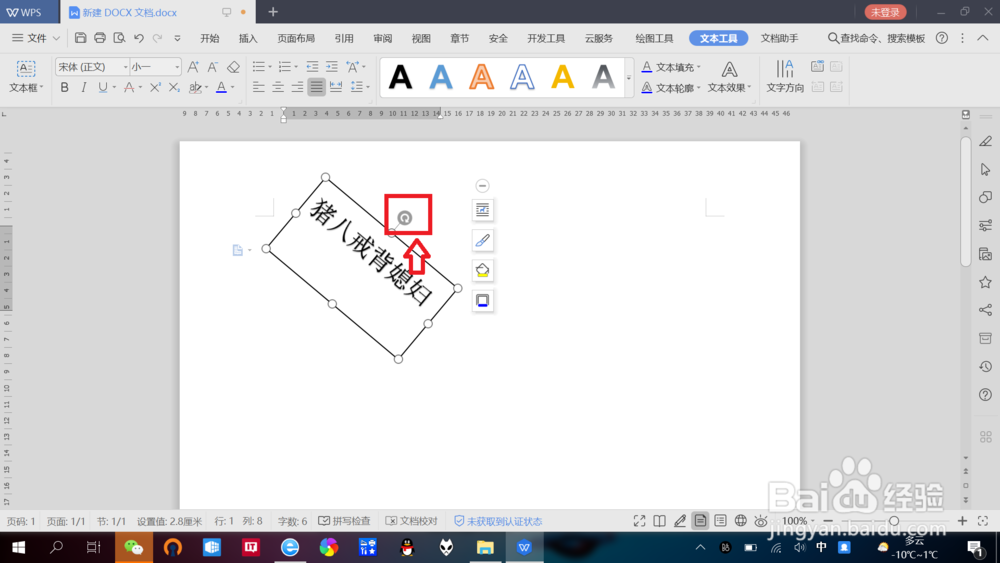
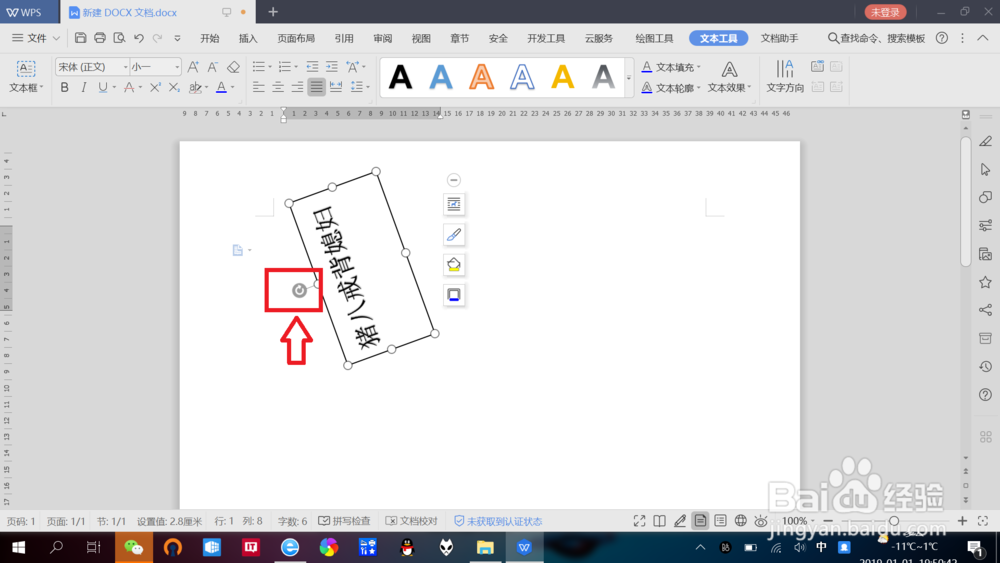
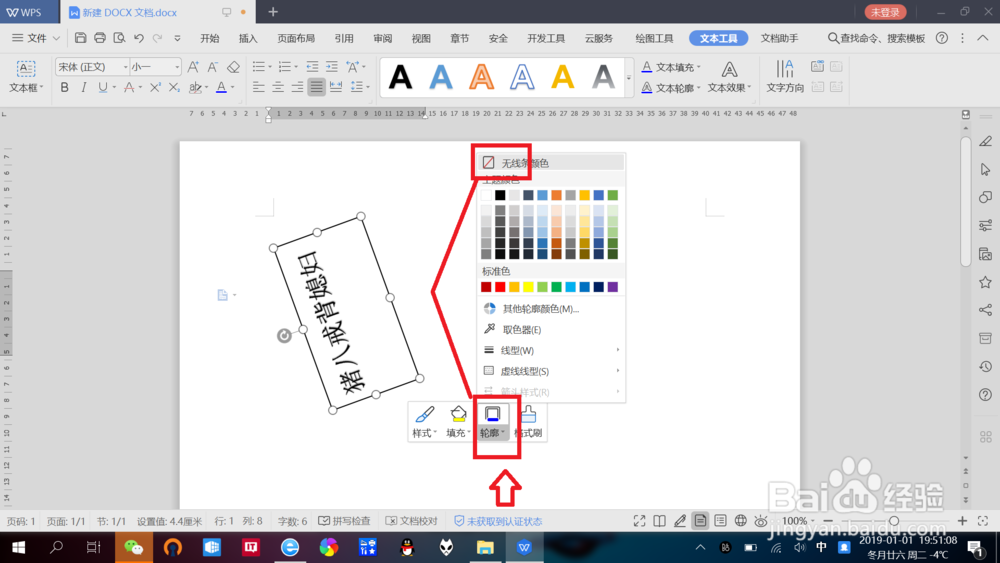

声明:本网站引用、摘录或转载内容仅供网站访问者交流或参考,不代表本站立场,如存在版权或非法内容,请联系站长删除,联系邮箱:site.kefu@qq.com。
阅读量:80
阅读量:133
阅读量:189
阅读量:150
阅读量:160